Čo sú klávesy filtra a ako ich vypnúť v systéme Windows
Pokiaľ ide o dostupnosť, spoločnosť Microsoft(Microsoft) urobila veľa práce pri pomoci ľuďom so zdravotným postihnutím(helping people with disabilities) .
Funkcia Filter Keys(Filter Keys) je jednou z takýchto funkcií, ktorú spoločnosť Microsoft(Microsoft) navrhla, aby pomohla ľuďom s fyzickými problémami kontrolovať frekvenciu opakovania klávesnice a ignorovať opakované stlačenia klávesov(repeated keystrokes) .
Tento článok vysvetľuje, čo sú klávesy filtra(Filter Keys) a ako ich môžete vypnúť.

Čo sú kľúče filtra?(What Are Filter Keys?)
Filter Keys je možnosť zjednodušenia ovládania v systéme Windows 10(Windows 10) určená pre ľudí, ktorí majú problém držať stlačené viacero kláves súčasne. Funkcia upravuje odozvu klávesnice a ignoruje opakované stlačenia kláves spôsobené nepresnými alebo pomalými pohybmi prstov.
Keď kláves podržíte, funkcia Filter Keys môže tiež spomaliť rýchlosť opakovania klávesu.
Klávesy filtra(Filter Keys) sa líšia od klávesov Sticky Keys(Sticky Keys) a Toggle Keys , ktoré sú tiež súčasťou možností dostupnosti systému Windows .(Windows)

Sticky Keys je určený pre tých, ktorí nedokážu držať dva alebo viac kľúčov naraz. Ak napríklad potrebujete použiť klávesovú skratku(keyboard shortcut) , ktorá vyžaduje kombináciu dvoch alebo viacerých kláves, Sticky Keys vám pomôže stlačiť kláves naraz namiesto stláčania viacerých kláves súčasne.
Na druhej strane, Toggle Keys je funkcia dostupnosti určená pre ľudí s kognitívnym postihnutím alebo zrakovým postihnutím. Keď je zapnutá funkcia prepínania kláves(Toggle Keys) , systém Windows vydáva zvukové signály, keď stlačíte klávesy NUM , CAPS a SCROLL .
Ako fungujú klávesy filtra(How Filter Keys Work)
Klávesy filtra(Filter Keys) môžete povoliť cez Centrum(Ease) zjednodušenia prístupu alebo Možnosti (Options)zjednodušenia(Accessibility) ovládania v ovládacom (Access Center)paneli(Control Panel) .
Alternatívne môžete klávesy filtra(Filter Keys) otvoriť , keď na osem sekúnd stlačíte a podržíte kláves Shift na pravej strane klávesnice.
Kľúče filtra(Filter Keys) sú spojené s nasledujúcimi predvolenými nastaveniami:
- SlowKeys : Inštruuje systém Windows, aby ignoroval klávesy, ktoré určitý čas nestlačíte a nepodržíte.
- RepeatKeys : Upravuje rýchlosť opakovania alebo ju deaktivuje.
- BounceKeys : Inštruuje systém Windows, aby ignoroval akékoľvek neúmyselné stlačenia klávesov.
Ako vypnúť klávesy filtra(How to Turn Off Filter Keys)
Ak máte oneskorený výstup klávesnice alebo nefunguje kláves Windows, môžete vypnúť klávesy filtra(Filter Keys) a problém vyriešiť.
Vypnite klávesy filtra pomocou pravého klávesu Shift(Turn Off Filter Keys Using the Right Shift Key)
Kláves Shift na klávesnici sa používa pri písaní veľkých písmen a striedania veľkých písmen(alternate upper characters) . Na aktiváciu klávesov filtra(Filter Keys) však môžete použiť aj pravý kláves Shift(Shift) .
- Stlačte pravý kláves Shift(right Shift) na osem sekúnd.

- Ďalej vyberte odkaz Zakázať túto klávesovú skratku v nastaveniach klávesnice Zjednodušenie prístupu(Disable this keyboard shortcut in Ease of Access keyboard settings) .
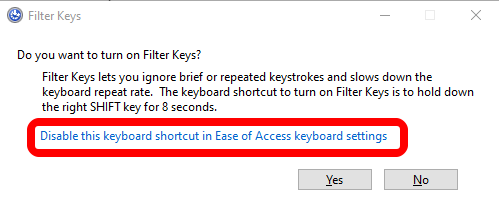
- Prepnite položku Použiť klávesy filtra(Use Filter Keys) na možnosť Vypnuté(Off) .
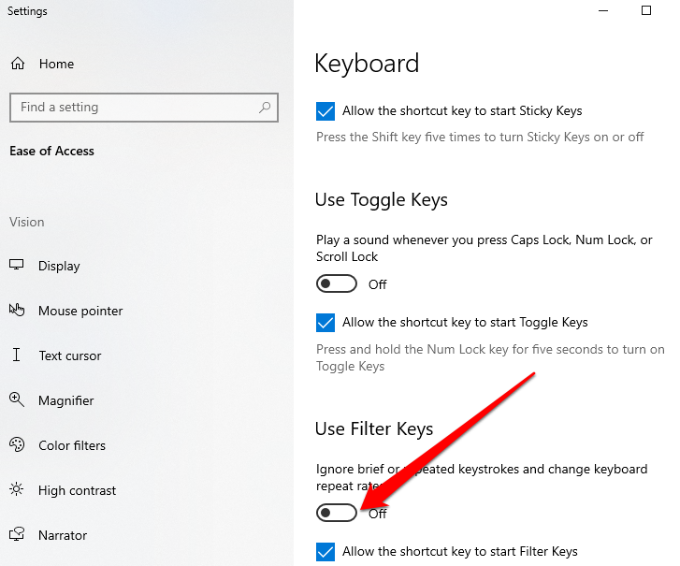
Vypnite klávesy filtra pomocou nastavení systému Windows(Turn Off Filter Keys Using Windows Settings)
Na vypnutie klávesov filtra(Filter Keys) môžete použiť aj aplikáciu Nastavenia systému Windows(Windows Settings) .
- Vyberte položku Štart(Start) > Nastavenia(Settings) .

- Ďalej vyberte Zjednodušenie prístupu(Ease of Access) .

- Na pravej table vyberte položku Klávesnica .(Keyboard)

- Ďalej vyberte položku Klávesnica(Keyboard) a nájdite možnosť Použiť klávesy filtra(Use Filter Keys) .

- Prepnutím tlačidla vedľa možnosti Použiť klávesy filtra(Use Filter Keys ) ju vypnite a ukončite aplikáciu Nastavenia(Settings) .

Keď vypnete klávesy filtra(Filter Keys) , skúste niečo napísať do dokumentu a skontrolujte, či klávesnica stále zaostáva.
Vypnite klávesy filtra pomocou ovládacieho panela(Turn Off Filter Keys Using Control Panel)
V ovládacom paneli systému Windows(Windows Control Panel) môžete zmeniť nastavenia, ktoré ovládajú a nastavujú takmer všetko o tom, ako systém Windows(Windows) vyzerá a ako funguje, podľa vašich predstáv.
- Vyberte položku Štart(Start) > Ovládací panel(Control Panel) .
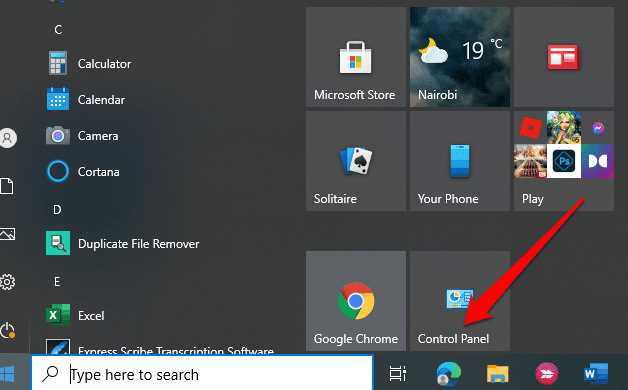
- Vyberte položku Zjednodušenie prístupu(Ease of Access) .
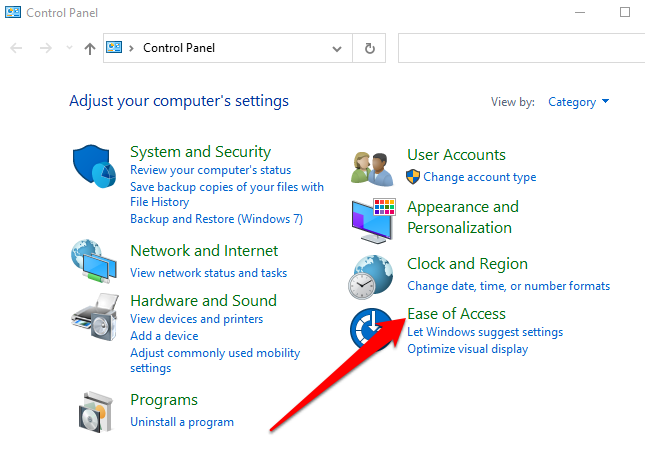
- Na ďalšej obrazovke vyberte odkaz Zmeniť spôsob fungovania klávesnice .(Change how your keyboard works)

- Zrušte začiarknutie políčka vedľa položky Zapnúť kľúče filtra(Turn on filter keys) , aby ste deaktivovali funkciu kľúčov filtra(Filter Keys) , a vyberte možnosť Použiť(Apply) .

Jednoduché vypnutie tlačidiel filtra(Turn Off Filter Keys Easily)
Funkcia Filter Keys je užitočná najmä pre ľudí s trasom rúk a inými fyzickými problémami. Je to však aj jedna z nepríjemností, s ktorými sa stretnete pri používaní počítača, ak sa náhodou zapne.
Našťastie vám kroky v tejto príručke môžu pomôcť vypnúť klávesy filtra(Filter Keys) a zbaviť sa nepríjemností.
Related posts
Zakázať klávesy klávesnice v systéme Windows pomocou funkcie AutoHotKey
Ako generovať kľúče SSH v systémoch Windows, Mac a Linux
Recenzia knihy – Návod ako na to Geek Windows 8
Ako udržať počítač so systémom Windows v bdelom stave bez dotyku myši
Ako zakázať kľúč Windows
Vytvorte prenosnú verziu ľubovoľnej aplikácie v systéme Windows
Ako otvoriť súbor JAR v systéme Windows
Ako duálne spustiť Linux Mint a Windows
Ako znížiť vysoké využitie procesora Windows Explorer
Ako zmeniť písmeno jednotky v systéme Windows
Zlúčiť dva oddiely v systéme Windows 7/8/10
Ako otvoriť súbory 7Z v systémoch Windows, Mac a Linux
Povoliť a zakázať funkcie systému Windows
Ako zistiť, akú verziu systému Windows máte nainštalovanú
Ako otvoriť súbory DDS v systéme Windows 10
Odinštalujte a znova nainštalujte IE v systéme Windows 7
Ako používať príkaz Taskkill v systéme Windows 10/11
Ako dosiahnuť, aby sa ľubovoľná aplikácia alebo hra dostala na celú obrazovku v systéme Windows
Exportovať, vymazať a zväčšiť veľkosť pre denníky udalostí v systéme Windows
Použite Netstat na zobrazenie portov počúvania a PID v systéme Windows
